PS如何制作空心字?教你两种一学就会的方法!大家都知道,可以利用PS给字体做出很多不同的效果,不仅可以让图片变得更好看,自己也掌握了一个技巧,可以说两全其美啊。今天呢,小编就要带大家做空心字,有两种方法可以制作出这个字体,赶紧来学一下吧!
首先,当然是新建一个文档,画布大小这些随意,然后输入我们想写的字。在写好之后,我们就在文字图层,用鼠标右键点击,会出现一个列表,找到栅格化文字,我们点击它,然后文字图层就变了。
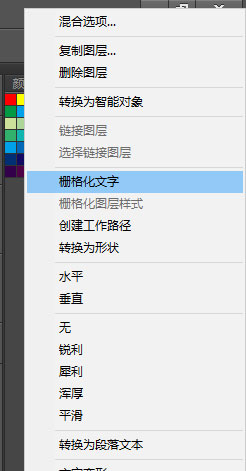
我们按住Ctrl键,然后再用鼠标左键点击图层缩略图,得到选区。接着就看到菜单栏,找到“选择”——“修改”——“收缩”,把收缩量的数值改为3像素,再按确定。
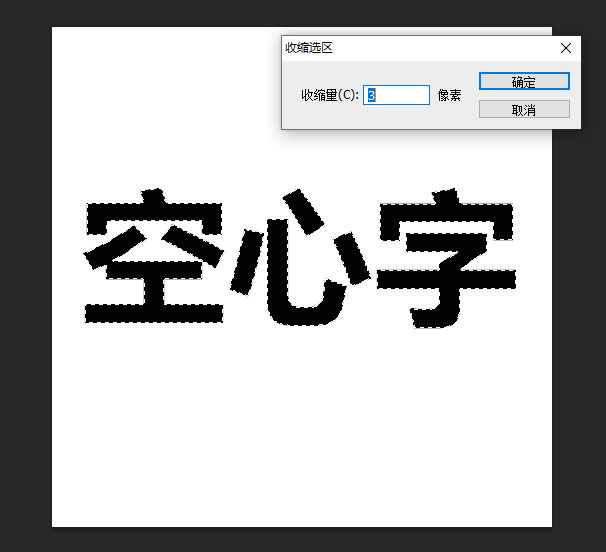
大家会发现,字体周围的虚线条已经在字体里面了,这时候我们按Delete键删除,在按Ctrl+D取消选区,空心字就出来啦!
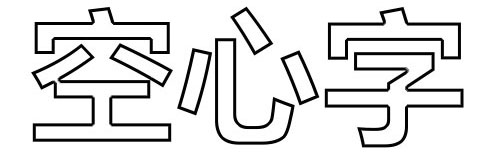
那么接下来,我们就教大家另一种方法,这个是会用到描边,就不需要栅格化图层。在我们输好文字之后,我们就找到图层样式,看到描边这里,我们选择自己喜欢的颜色。
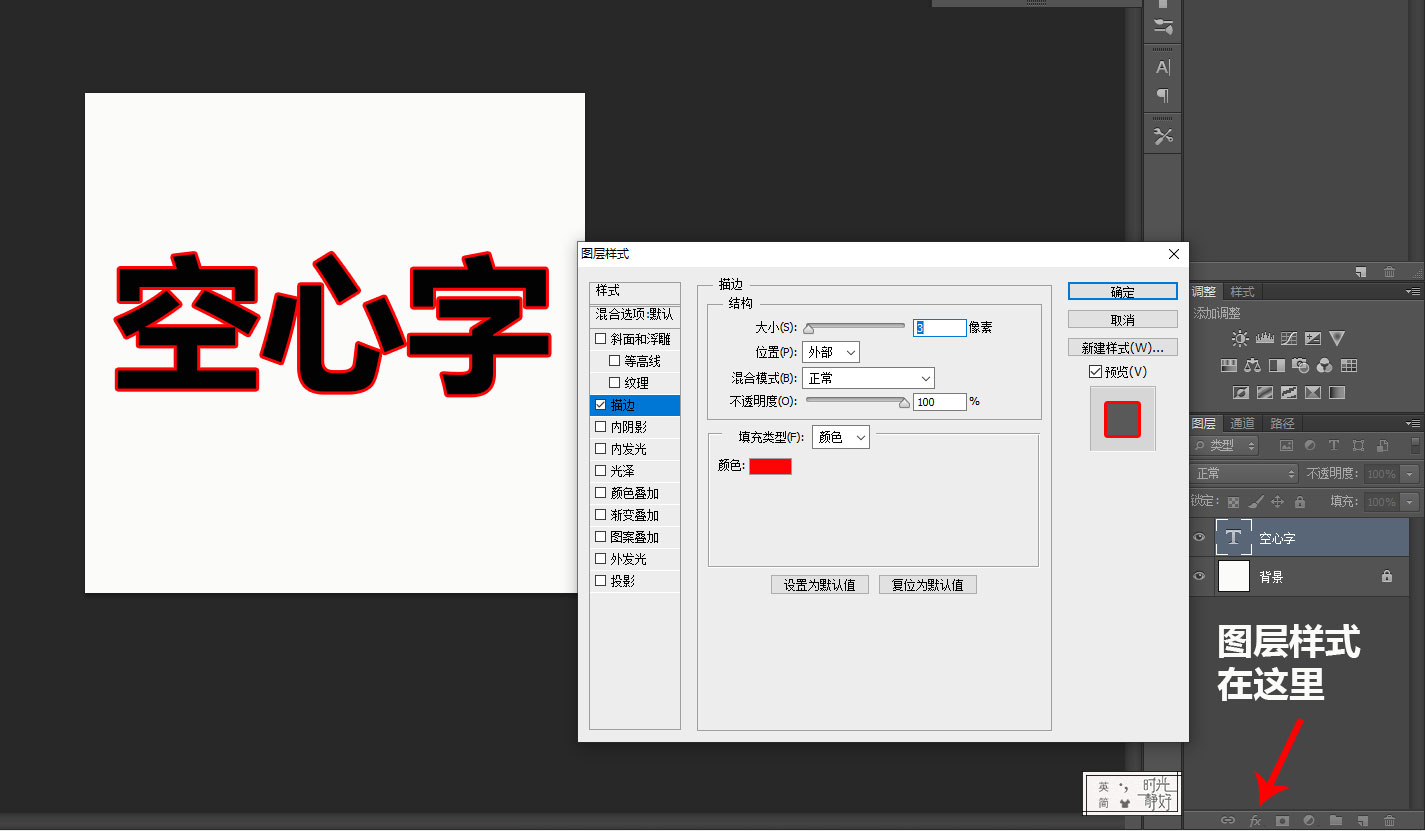
在描边完成后,我们就给字体换一个颜色,看到工具属性栏,把原本的黑色字体换成白的,然后我们就会发现,字体已经变成了空心字了。
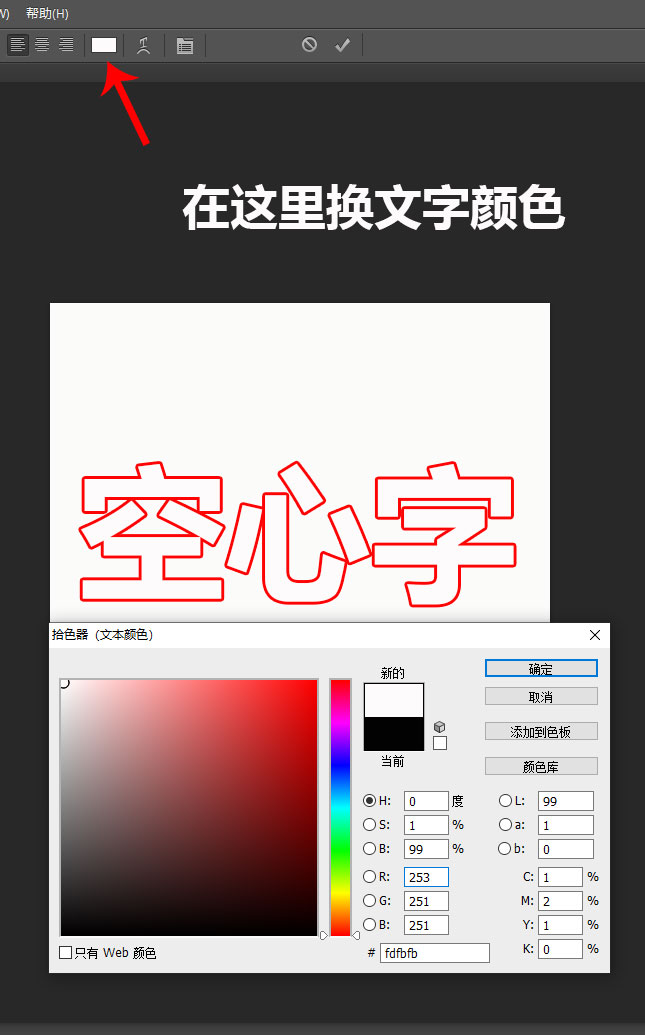
好啦,今天的内容就到这里结束,要是大家想看更多的PS小技巧,就多来关注我们的网站吧,每天给你带来新知识。
各位小伙伴,如果想学PS技能,又对我们学校感兴趣的话,可以来看看我们的官网https://www.gzjsj.com/course/photoshop/,浏览一下我们的PS课程,方便的话,还可以到校看看,来验证小编所说的是否属实。在美迪电商教育学习,一定可以学到有用的知识!跟美迪学PS,提升能力没问题!
以上小编为您整理的PS如何制作空心字?教你两种一学就会的方法!就分享结束啦!想学习就要多问、多练、多思考,希望您能够早日成为大神。想了解更多内容请联系:电话 / 微信咨询:18142874501在线咨询